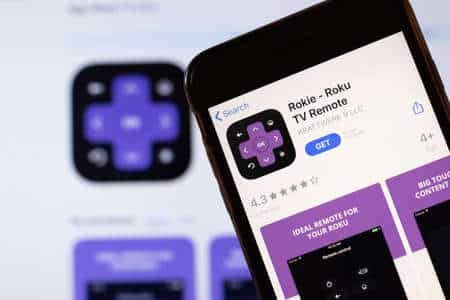En raison de l’utilisation croissante de Zoom, les gens ont voulu avoir Zoom sur des écrans plus grands que ceux de nos ordinateurs ou appareils mobiles. Heureusement, ce guide explique comment diffuser Zoom sur la télévision Roku.
Sommaire
Comment activer Airplay sur Roku ?
Si vous n’avez jamais utilisé Zoom sur votre iPhone ou Mac, vous devez activer Airplay avant de commencer les étapes comme indiqué ici.
Utilisez une télécommande pour accéder aux "Réglages" de Roku. Cliquez sur l'option "Apple Airplay and HomeKit". Sélectionnez "Airplay and HomeKit Settings". Assurez-vous que la "fonction Airplay" est activée et cliquez sur "Requérir un code pour la première fois seulement."
Votre Mac ou IOS est maintenant prêt à être détecté par Roku lorsque vous souhaitez diffuser Zoom.
Comment activer la fonction miroir d’écran sur Roku ?
La fonction de miroir d’écran de Roku permet aux utilisateurs de diffuser leur Zoom depuis Android et Windows PC vers Roku. Vous devez donc activer cette fonction comme indiqué ci-dessous.
Ouvrez Roku et allez dans "Paramètres". Cliquez sur "Système" et choisissez "Screen Mirroring". Cliquez sur le mode de mise en miroir de l'écran et sélectionnez "Toujours autoriser".
Qu’est-ce que le Roku, et comment fonctionne-t-il ?
Comment diffuser Zoom sur Roku sur Android, iPhone et PC ?
La diffusion de Zoom sur Roku peut se faire de différentes manières. Si vous avez un câble HDMI, vous pouvez connecter votre ordinateur directement à Roku et passer en mode HDMI pour voir l’écran de votre PC sur Roku. Vous pouvez également connecter vos appareils au même réseau et faire une diffusion miroir de votre écran.
Avant de diffuser Zoom sur Roku, vous devez modifier les paramètres de Roku et activer la fonction de miroir d’écran pour les utilisateurs Android et Windows ou Airplay pour les utilisateurs Mac et iOS.
Comment diffuser Zoom sur Roku sur Android ?
Pour diffuser votre Zoom sur Roku sous Android, vous devez vous assurer que le paramètre de mise en miroir de l’écran sur Roku a été activé. Si ce n’est pas le cas, consultez la section précédente sur l’activation de la mise en miroir de l’écran sur Roku avant d’effectuer les étapes de cette section.
Connectez le Roku Tv et votre téléphone Android au même réseau Wi-Fi. Ouvrez vos paramètres Android. Appuyez sur "Appareils connectés", puis sélectionnez l'option "Cast". Cliquez sur l'appareil Roku, et votre téléphone apparaîtra sur Roku. Ouvrez Zoom sur votre téléphone et connectez-vous. Assistez à une réunion, et elle apparaîtra sur l'écran de la télévision Roku.
Le Roku a-t-il un navigateur Web ?
Diffuser Zoom sur Roku sous iOS
Connectez Roku et votre iPhone au même réseau. Utilisez votre iPhone pour ouvrir Zoom et allez dans le "Centre de contrôle". Choisissez l'option "Screen mirroring". Sélectionnez Roku parmi les périphériques. Si c'est votre première fois, utilisez le code qu'ils vous envoient pour coupler vos appareils. Participez à une réunion Zoom sur votre iPhone et positionnez-le quelque part pendant que vous regardez l'écran Roku.

Diffuser Zoom sur Roku sur un PC Windows
Avant d’entreprendre ces étapes, vous devez vous assurer que vous avez Zoom sur votre PC.
Lancez les paramètres de Windows. Cliquez sur "Système" et allez à "Affichage". Cliquez sur l'option "Détecter" dans le panneau de droite, puis cliquez sur "Roku". Cliquez sur l'option "Connecter à un écran sans fil". Acceptez les autorisations sur Roku. Lancez Zoom sur votre PC Windows et organisez ou rejoignez une réunion.
Lancer Zoom sur Roku avec un Mac
Trouvez l'icône "Centre de contrôle" dans la barre de menu. Cliquez sur "Screen Mirroring". Sélectionnez Roku TV. Ouvrez Zoom sur votre Mac. Connectez-vous à Zoom et participez à une réunion.
Les étapes ci-dessus sont utiles lorsque vous ne disposez pas d’un câble HDMI et que vous souhaitez diffuser Zoom sur Roku TV sans fil. Mais si vous disposez d’un câble HDMI, vous pouvez l’utiliser pour sélectionner le mode HDMI et rejoindre Zoom à l’aide de l’écran du Roku Tv.
Conclusion
Zoom est en train de devenir un outil indispensable que de nombreuses personnes doivent utiliser tous les jours. Parce que Zoom est devenu la meilleure option pour connecter les familles et l’utiliser sur les lieux de travail, vous pouvez vouloir projeter votre écran Zoom sur un écran plus grand comme votre Roku Tv.
Heureusement, comme l’explique ce guide, cela est possible et vous pouvez le faire depuis n’importe quel appareil sans avoir besoin d’un câble HDMI.